ขั้นตอนการคืนค่าระบบใน Windows 11

หากคุณกำลังประสบปัญหาหรือวัฒนธรรม การคืนค่าระบบใน Windows 11 จะช่วยให้คุณสามารถย้อนกลับอุปกรณ์ของคุณไปยังเวอร์ชันก่อนหน้าได้.
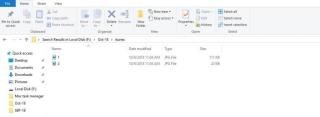
หากคุณเป็นเจ้าของ iPhone และมักจะเชื่อมต่อโทรศัพท์เพื่อสร้างการสำรองข้อมูลหรือเปิดการสำรองข้อมูลอัตโนมัติ คุณจะพบไดรฟ์ระบบปฏิบัติการของคุณเต็ม บนคอมพิวเตอร์ Windows iTunes จะบันทึกข้อมูลสำรองของคุณในตำแหน่งเฉพาะบนไดรฟ์ C: ตามค่าเริ่มต้น
แต่ถ้าคุณมองหาตัวเลือกที่จะเปลี่ยนสถานที่แล้วมันไม่ได้มีในiTunes และเมื่อไดรฟ์ C: ของคุณใกล้เต็ม คุณจะไม่สามารถสำรองข้อมูลอุปกรณ์ของคุณได้ หากคุณกำลังเผชิญกับสถานการณ์ที่คล้ายกัน ไม่ต้องกังวล นี่คือวิธีแก้ไข เปลี่ยนตำแหน่งสำรอง iTunes บนคอมพิวเตอร์ Windows ของคุณ
ก่อนดำเนินการต่อ คุณต้องตรวจสอบว่า iTunes ที่คุณใช้บนคอมพิวเตอร์เป็นเวอร์ชันล่าสุด หากต้องการตรวจสอบการอัปเดต คุณสามารถไปที่ Help (อาจเป็นตัวเลือกสุดท้ายใน iTunes) จากนั้นคลิกที่ตรวจสอบการอัปเดต การดำเนินการนี้จะตรวจสอบการอัปเดตสำหรับ iTunes และเมื่อการติดตั้งเสร็จสิ้น คุณจะต้องรีสตาร์ทคอมพิวเตอร์ ตอนนี้คุณสามารถดำเนินการตามขั้นตอนเหล่านี้ต่อไปได้
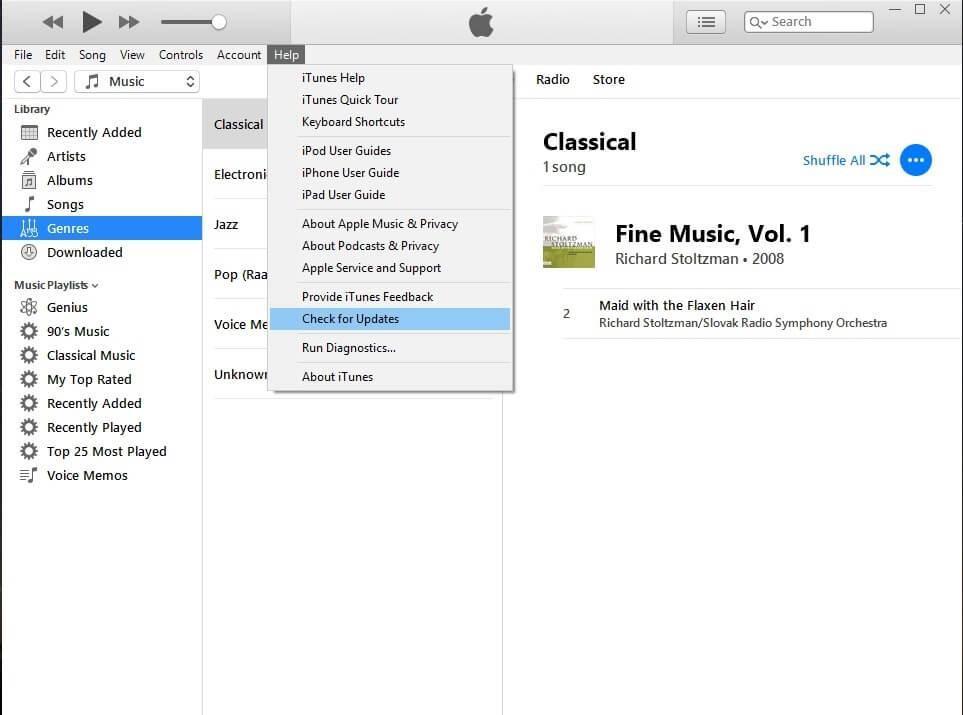
C:\Users\deepak.saxena\AppData\Roaming\Apple Computer\MobileSync
c:\users\ username \AppData\Roaming\Apple Computer\MobileSync>
mklink /J “%APPDATA%\Apple Computer\MobileSync\Backup” “E:\Backup”

ที่นี่ ชื่อผู้ใช้จะเป็นชื่อผู้ใช้ของคุณและแทนที่จะเป็น E: คุณสามารถพิมพ์ชื่อไดรฟ์ที่คุณสร้างโฟลเดอร์สำรองไว้
กด Enter เพื่อดำเนินการคำสั่ง
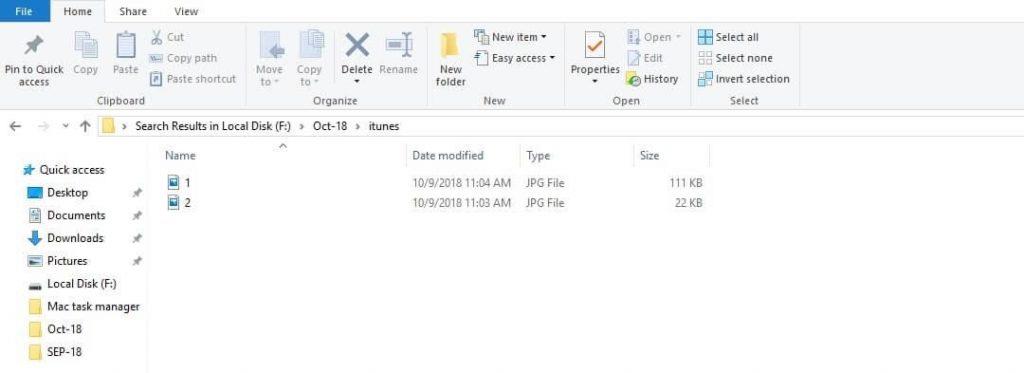
ตอนนี้ คุณจะสังเกตเห็นว่าชุดข้อมูลสำรองของคุณได้รับการบันทึกไว้ในไดรเวอร์อื่น และคุณจะมีพื้นที่เพียงพอบนไดรฟ์ C: ข้อดีอีกประการหนึ่งคือตอนนี้คุณสามารถค้นหาข้อมูลสำรองสำหรับอุปกรณ์ของคุณได้อย่างง่ายดาย และสามารถย้ายไปยังอุปกรณ์อื่นได้
ดูสิ่งนี้ด้วย:-
วิธีแก้ไขข้อผิดพลาด iTunes 3194ผู้ใช้ Apple เผชิญกับข้อผิดพลาด iTunes ที่น่ารำคาญ 3194 ขณะอัปเดตอุปกรณ์ iOS โดยใช้ iTunes เราจะช่วยให้คุณไปถึง...
เมื่อคุณเปลี่ยนตำแหน่งสำรอง iTunes ตรวจสอบให้แน่ใจว่าเส้นทางที่คุณกำลังพิมพ์นั้นถูกต้อง มิฉะนั้น ทางลัดโฟลเดอร์สำรองของคุณจะถูกสร้างขึ้นไปยังอีกโฟลเดอร์หนึ่ง และชุดข้อมูลสำรองของคุณจะถูกบันทึกไว้ในโฟลเดอร์เดียวกันบนไดรฟ์ C:
หากคุณกำลังใช้คอมพิวเตอร์ระดับล่าง นี่อาจเป็นวิธีที่มีประสิทธิภาพในการปรับให้เหมาะสม เมื่อใดก็ตามที่คุณสร้างชุดข้อมูลสำรองใหม่ ชุดเก่าของคุณจะไม่มีนัยสำคัญ ดังนั้น หากคุณไม่ต้องการเปลี่ยนตำแหน่งของข้อมูลสำรอง iTunes จริงๆ มันเป็นวิธีที่ดีในการลบชุดข้อมูลสำรองเก่าของคุณออกเพื่อเพิ่มพื้นที่ว่างให้มากขึ้น
หากคุณกำลังประสบปัญหาหรือวัฒนธรรม การคืนค่าระบบใน Windows 11 จะช่วยให้คุณสามารถย้อนกลับอุปกรณ์ของคุณไปยังเวอร์ชันก่อนหน้าได้.
หากคุณกำลังมองหาทางเลือกที่ดีที่สุดสำหรับ Microsoft Office นี่คือ 6 โซลูชั่นที่ยอดเยี่ยมในการเริ่มต้น.
บทช่วยสอนนี้จะแสดงให้คุณเห็นว่าคุณสามารถสร้างไอคอนทางลัดบนเดสก์ท็อปWindows ที่เปิด Command Prompt ไปยังตำแหน่งโฟลเดอร์เฉพาะได้อย่างไร
กำลังหาวิธีตั้งวิดีโอเป็นเซิร์ฟเวอร์หน้าจอใน Windows 11 อยู่ใช่ไหม? เราเปิดเผยวิธีการใช้ซอฟต์แวร์ฟรีที่เหมาะสำหรับหลายรูปแบบวิดีโอไฟล์.
คุณรู้สึกรำคาญกับฟีเจอร์ Narrator ใน Windows 11 หรือไม่? เรียนรู้วิธีปิดเสียง Narrator ได้ง่ายๆ ในหลายวิธี
วิธีการเปิดหรือปิดระบบการเข้ารหัสไฟล์ใน Microsoft Windows ค้นพบวิธีการที่แตกต่างกันสำหรับ Windows 11.
ถ้าคีย์บอร์ดของคุณมีการเพิ่มช่องว่างสองครั้ง ให้รีสตาร์ทคอมพิวเตอร์และทำความสะอาดคีย์บอร์ด จากนั้นตรวจสอบการตั้งค่าคีย์บอร์ดของคุณ.
เราจะแสดงวิธีการแก้ไขข้อผิดพลาด Windows ไม่สามารถเข้าสู่ระบบได้เนื่องจากโปรไฟล์ของคุณไม่สามารถโหลดได้เมื่อเชื่อมต่อกับคอมพิวเตอร์ผ่าน Remote Desktop.
เกิดอะไรขึ้นและพินของคุณไม่สามารถใช้งานได้ใน Windows? อย่าตื่นตระหนก! มีสองวิธีที่มีประสิทธิภาพในการแก้ปัญหานี้และคืนการเข้าถึงพินของคุณ.
คุณจะทำอย่างไรเมื่อเวลาในคอมพิวเตอร์ Windows 11 ไม่แสดงเวลาอย่างที่ควรจะเป็น? ลองใช้วิธีแก้ปัญหาเหล่านี้ดูสิ






